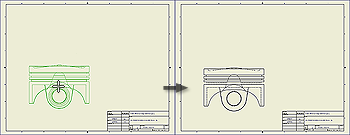
新圖面的第一個視圖即為基準視圖。在功能區中,按一下
「放置視圖」頁籤
 「建立」面板
「建立」面板
 「基準」
以將其他基準視圖加入至圖面。
「基準」
以將其他基準視圖加入至圖面。
基準視圖是後續視圖的來源。基準視圖:
- 設定子視圖的預設。
- 可用來建立投影視圖、輔助視圖、剖面視圖和詳圖。
|
|
|
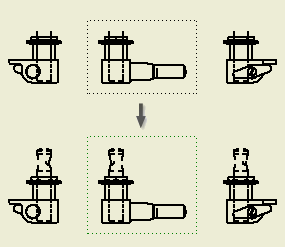 |
註: 「材料表結構」設定為「參考」的零件不能包括在用於建立視圖邊界框預設大小的公式中。因此,可在圖面視圖中截取參考零件。若要延伸視圖邊界框大小,請在「圖面視圖」對話方塊的「模型狀態」頁籤上增加「邊界」值。
|
提示: 「圖面視圖」對話方塊中的預設設定和預設值按照目前標準進行定義,可以使用「型式與標準編輯器」對它們進行變更。
 展示如何建立基準視圖
展示如何建立基準視圖